 Tengo un portátil con algunos años encima, un Toshiba Portegé M200, es uno de los primeros conceptos de tablet en el mercado, el TabletPC.
Tengo un portátil con algunos años encima, un Toshiba Portegé M200, es uno de los primeros conceptos de tablet en el mercado, el TabletPC.
La cuestión es que hace tiempo se quedó obsoleto como para mover un Windows actual e incluso le cuesta con Windows XP Service Pack 3. A ello le sumamos que a Windows XP se le acaba el soporte muy pronto y dejará de recibir actualizaciones, pues opté por dejarlo por aquí guardado.
Bueno pues ahora, he pensado en instalar un Linux para poder aprovecharlo al menos en proyectos con Arduino y algún desarrollo web que me pueda surgir. El principal problema es que este portátil como concepto de tablet, acertó de pleno en algo: venía sin unidad óptica, ni tampoco disquetera. El problemón es que no puede arrancar con pendrive y es jodón en la compatibilidad de unidades ópticas extraíbles.
Así que ante este panorama, sólo me queda iniciar la instalación de Linux por red, mediante PXE, una suerte que Toshiba sí incluyera soporte a PXE. Así que vamos a ello, os muestro como he podido instalar Debian Wheeze arrancando desde PXE utilizando Windows como host:
- Lo primero es descargar TFTP server, yo he utilizado la versión 4 de tftpd64 standard edition (zip) ya que uso Windows x64 en mi ordenador de sobremesa, que es quien va a hacer de host.
- Instala o descomprime tu descarga donde quieras.
- Descarga el fichero netboot.tar.gz (ahí va todo lo necesario) de tu distribución de Linux preferida, en mi caso instalaba Debian Wheeze plataforma i386
- Desempaqueta/descomprime el archivo netboot.tar.gz te creará una carpeta netboot que debes copiar en la ubicación de TFTPD
- El problema de usar Windows como host es que no «entiende» los archivos simbólicos de Linux, así que en la carpeta netboot debes borrar los archivos:
- netboot\pxelinux.0
- netboot\pxelinux.cfg
Copiando en su lugar:
- El archivo netboot\debian-installer\i386\pxelinux.0
- La carpeta netboot\debian-installer\i386\pxelinux.cfg
Recuerda que yo he seleccionado la plataforma i386, si en tu caso usas otra, la ruta será distinta.
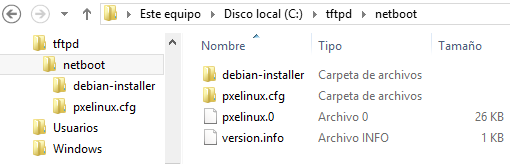
- Inicia TFTPD, clic en el botón interior Settings, pestaña DHCP que configuras así:
- IP pool starting address: una IP de tu red que no esté ocupada (es la IP por la que quieres que TFPD empiece repartiendo)
- Size of pool: con 2 es suficiente (es el número de direcciones que quieres que reparta)
- Boot File: netboot\pxelinux.0 (esta es la carpeta que hemos copiado en puntos anteriores)
- DNS Server: 8.8.8.8 (cualquier DNS que te funcione vale)
- Default router: (puerta enlace de tu router)
- Mask: (mascara de red de tu red local)
- Por último, desmarca la opción Ping address before assignation
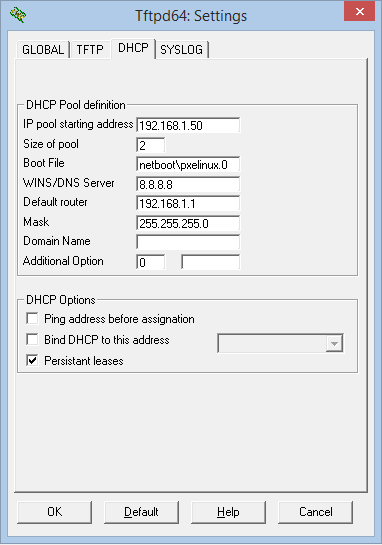
- Cierra TFTPD y vuelve a abrirlo, ya está preparado para arrancar la instalacion de linux en mi portátil.
- Inicia tu equipo con la opción PXE habilitada, en mi caso pulso F2 y puedo seleccionar desde dónde arrancar el equipo.
Réplica de Debian no válida
Un último apunte, iniciaba bien la instalación pero daba error durante la instalación, Réplica de Debian no válida, debido a algún problema en la configuración de red. No se si en TFTPD puse bien las DNS u otra cosa, así que lo que recomiendo es que tras iniciar la instalación, al mostrar la primera pantalla gráfica, cerrar TFTPD, de forma que si tienes activo otro DHCP, como el de tu router, será éste quien asigne la configuración de red sin problema y poder continuar la instalación
Muy útil tu artículo. Esta es la instalación por PXE más sencilla que he visto por la red con diferencia.
muchas gracias Alex por tu comentario, me alegra enormemente que te sirva.
Un saludo,
Muchas gracias la verdad me ayudo mucho no tengo ninguna memoria ala mano perosi un router y un cable de red aviso que la instalacion essuper rapidisima con este metodo de instalacion que medios extraibles y la verdad me ha dejado asombrado usar PXE gracias pude hacerlo ala primera
El archivo netboot/pxelinux.cfg/default
Si lo copiaba como dice en el tutorial de una carpeta a otra, me apuntaban mal las direcciones relativas.
Para solucionarlo cambié el contenido del archivo por esto:
# D-I config version 2.0
include debian-installer/i386/boot-screens/menu.cfg
default debian-installer/i386/boot-screens/vesamenu.c32
prompt 0
timeout 0
Asi ya me funcionaba.
Un saludo, me fue de mucha ayuda.
Muy buena la explicación.
Sorprendente el mundo de la informática.
Gracias
Muy buena guía, me sirvió mucho.
Gracias
Perfecto, todo muy claro y funciona sin inconvenientes.
Muchas gracias
Buen aporte,
Donde alojaria la ubicacion de los archivos si uso como servidor SO Linux (ubuntu) y no windows, como se explica.
Gracias
Échale un vistazo a Plop para añadir la funcionalidad de arranque por USB a aquellos equipos que no la tienen.
https://www.plop.at/en/bootmanagers.html
Que debo cambiar para instalar LinuxMint 17.3 MATE de 64bit (amd64) ?
Buenos dias, os ha dicho alguien que vuestro sito web puede ser adictivo ? estoy preocupada, desde que os recibo no puedo parar de mirar todas vuestras sugerencias y estoy muy feliz cuando recibo uno más, sois lo mejor en español, me encata vuestra presentación y el curre que hay detrás. Un beso y abrazos, MUCHAS GRACIAS POR VUESTRO TRABAJO, nos alegrais la vida.
Saludos
GENIO DE LOS GENIOS, HACE 8 HORAS QUE INTENTABA HACERLO CON OTRO PROGRAMA, UN DATO, EL DNS NO HACE FALTA!!! MUCHAS GRACIAS!!!
Actualmente tengo una laptop sin sistema operativo y quisiera instalarle Debian a través de red ¿como podría hacerlo? Tengo otra laptop funcional ¿podría crear el servidor en la laptop funcional e instalar Debian en la otra?
q9yy79
mpz8oh
4jid5s